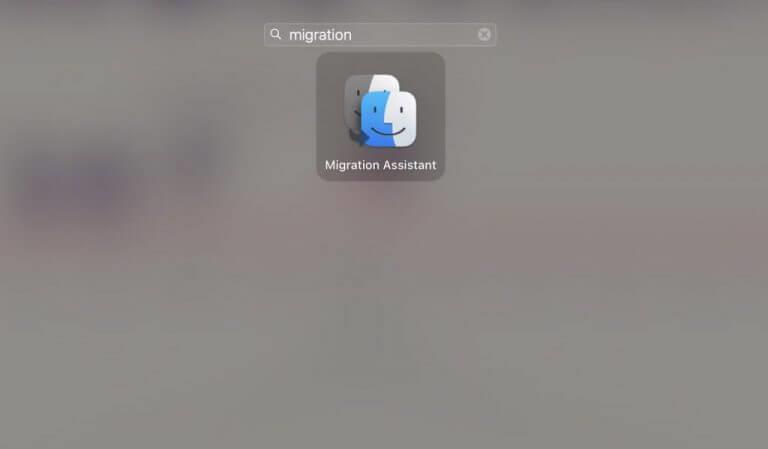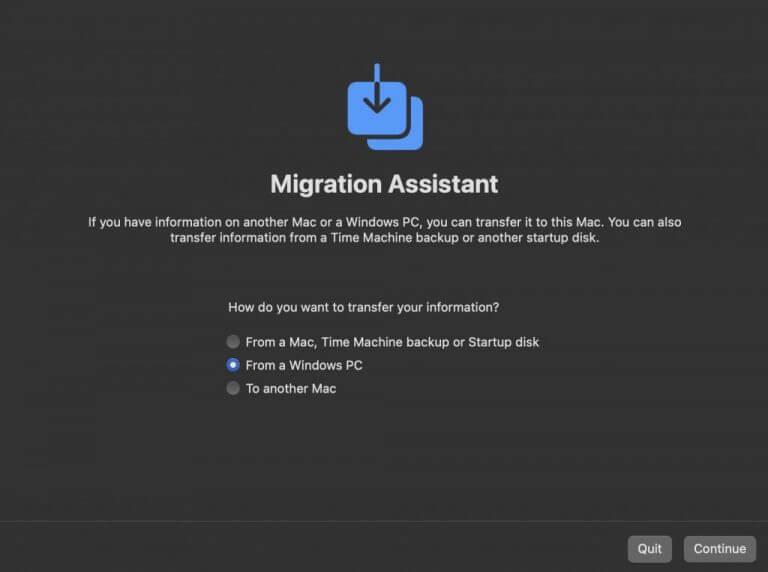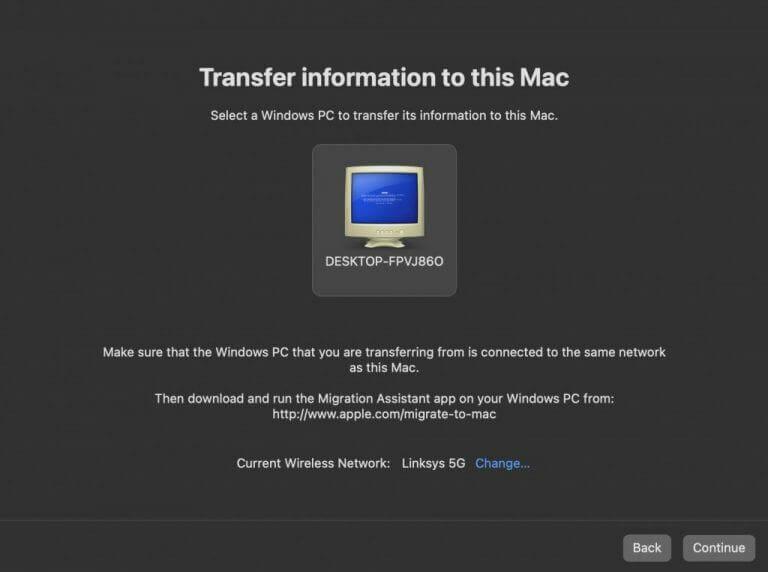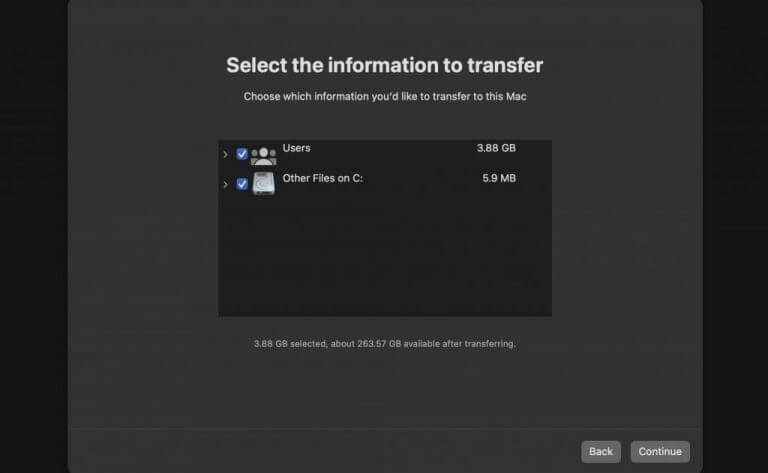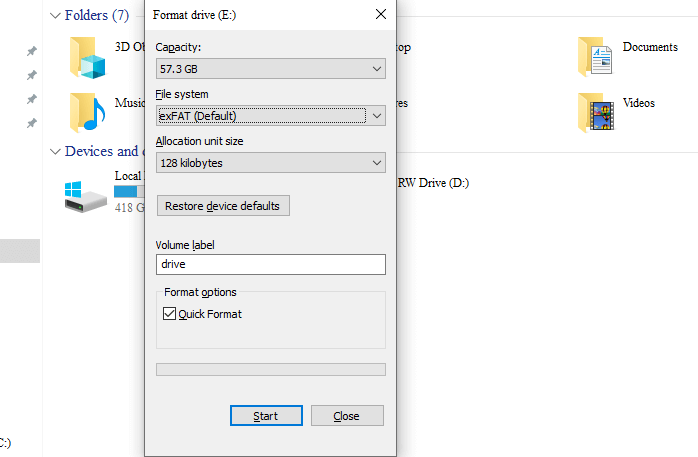Vil du overføre dine Windows-filer til din Mac? Bare rolig, selvom processen ikke ligefrem er noget, du måske er stødt på som en langvarig Windows-bruger, er det heller ikke noget helt nyt eller komplekst.
Der findes to brede måder at flytte dine filer på fra pc til Mac. I denne artikel har vi forsøgt at forklare begge måder og hjælpe dig med at overføre dine Windows-filer til Mac i så enkle vendinger som muligt. Så lad os komme i gang med den første metode…
1. Windows Migration Assistant
Windows Migration Assistant er et gratis værktøj fra Apple, designet specielt til at hjælpe dig med at overføre dine filer fra din pc til Mac. Baseret på versionen af din Mac har du fem forskellige versioner af Migration Assistant at vælge imellem:
- Windows Migration Assistant til macOS Monterey
- Windows Migration Assistant til macOS Big Sur
- Windows Migration Assistant til macOS Mojave og macOS Catalina
- Windows Migration Assistant til macOS Sierra og High Sierra
- Windows Migration Assistant til OS X El Capitan eller tidligere
Download først den relevante version af Migration Assistant til din Windows-pc, og følg derefter trinene for at flytte dine Windows-filer til Mac:
- Gå til Start menu søgelinje, skriv ‘migreringsassistent’ og vælg det bedste match.
- Migrationsassistenten vil blive lanceret. Du bliver derefter bedt om at deaktivere automatiske opdateringer, som ellers ville afbryde os, mens vi overfører vores Windows-filer til Mac.
- Når du er klar, klik på Blive ved.
Du får derefter en ny dialogboks, der vil bede dig om at forbinde din Mac til Windows-pc’en.
Tænd nu din Mac, og start Migrationsassistent i det. Du skal blot gå til startpanelet, indtaste ‘migreringsassistent’ og klikke på det bedste match.
Du bliver derefter spurgt om, hvordan du vil overføre dine filer. Derfra skal du klikke på alternativknappen ‘Fra en Windows-pc’, som sætter tonen for, hvordan du har tænkt dig at overføre dine Windows-filer til en Mac.Klik derefter på Blive ved.
Vælg nu ikonet, der repræsenterer din Windows 10 eller Windows 11, og klik på Blive ved. Gå tilbage til din Windows og tjek adgangskoden, og klik på Blive ved.
Gå nu tilbage til din Mac, som vil begynde at scanne alle filerne på din Windows-computer. Når scanningen er færdig, skal du vælge de filer, du vil flytte fra din pc til din Mac. Klik på Blive ved igen.
Filoverførslen fra pc til Mac begynder. Denne overførsel kan tage et stykke tid, afhængigt af antallet af filer, du flytter fra din pc til Mac. Så læn dig tilbage og slap af, eller læs måske noget, mens overførslen afsluttes.
Relaterede:Sådan overfører du dine Windows-filer fra Bluetooth
2. Brug en USB-stick
Det ældste trick i bogen, en USB-stick er den bedste måde at flytte rundt på filer fra en pc til en anden. For at overføre dine filer fra Windows til Mac skal du dog gøre en ekstra ting.
Så når du tilslutter dit USB-drev i Windows, skal du formatere indstillingerne til exFAT-filformat – dette er for at sikre, at din USB er kompatibel med begge operativsystemer.
Når du er færdig med formateringen, skal du kopiere dine filer fra Windows til din USB. Du kan derefter tilslutte USB til din Mac og nemt flytte rundt på dine filer.
Overførsel af filer fra Windows til Mac
Og disse afslutter de nemmeste tilgængelige metoder til at flytte dine Windows-filer til Mac. Forhåbentlig gjorde en af de ovenfor anførte metoder tricket for dig, og du har med succes overført dine Windows-filer til Mac.
FAQ
Hvordan flytter jeg en Windows 10-licens til en anden computer?
For at flytte en fuld Windows 10-licens eller den gratis opgradering fra en detailversion af Windows 7 eller 8.1, kan licensen ikke længere være i aktiv brug på en pc. Windows 10 har ikke en deaktiveringsmulighed. I stedet har du to valgmuligheder: Afinstaller produktnøglen – dette er det tætteste på at deaktivere Windows-licensen.
Hvordan overfører jeg Windows 10 til et USB-flashdrev?
Der er et par måder at overføre Windows 10 til et USB-flashdrev.Du kan enten oprette en ISO-fil, som du kan overføre til drevet eller vedligeholde et systembillede på den. For at gøre tingene nemmere kan du bruge et værktøj som AOMEI Backupper og følge de ovenfor anførte trin for at sikkerhedskopiere Windows-drevet.
Hvordan overfører jeg Windows 10 fra ISO til Windows 10?
1. Monter ISO-filen, og tilslut et certificeret USB-drev til din Windows 10-computer. 2. Klik på Windows-knappen, og gå til Kontrolpanel > Windows To Go. 3. I vinduet Opret et Windows To Go-arbejdsområde skal du vælge det certificerede USB-drev, som du vil overføre Windows 10 til, og klikke på “Næste”. 4.
Hvordan overfører man filer fra en Windows 10-pc til en anden?
Du kan også overføre filer og indstillinger fra en Windows 10-pc til en anden ved hjælp af cloud storage. Nogle af de bedste cloud storage-tjenesteudbydere inkluderer Dropbox, Google Drive og Microsoft OneDrive, som du kan bruge til at sende og downloade filer.
Hvordan overfører jeg alt fra gammel computer til ny computer?
Hvis du vil overføre alt fra gammel pc til ny pc, kan du bruge MiniTool Partition Wizard til at kopiere hele partitionen eller harddiskindholdet til ny pc. Hvordan overfører jeg filer fra min gamle computer til min nye computer Windows 10?
Hvordan overfører jeg filer fra Windows 7 til Windows 10?
Du kan bruge en ekstern lagerenhed såsom et USB-drev, SD-kort eller ekstern harddisk til at hjælpe dig med at flytte alle dine yndlingsfiler fra en Windows 7-pc og over på en Windows 10-pc. Slå sikkerhedskopiering af pc-mappe til for automatisk at sikkerhedskopiere og synkronisere mapperne Desktop, Dokumenter og Billeder til OneDrive.
Hvordan flytter man filer fra en computer til en anden Windows 10?
Flyt dine filer til en ny Windows 10-pc ved hjælp af en ekstern lagerenhed Hvis du flytter til en ny pc, kan du tage dine filer med dig ved hjælp af en ekstern lagerenhed såsom et USB-drev, SD-kort eller ekstern harddisk køre. Først kopierer du dine filer til dit drev, og derefter overfører du dem til din nye pc.
Hvordan overfører jeg filer fra en ekstern harddisk til en anden?
Tilslut din eksterne lagerenhed til din nye Windows 10-pc. Vælg File Explorer fra din proceslinje. På venstre guidebjælke skal du vælge Denne pc. Find det eksterne drev, og dobbeltklik på dets tilsvarende ikon. Find den mappe, hvor dine filer er gemt, og dobbeltklik derefter på mappens ikon.
Kan jeg brænde en ISO-fil til disk i Windows 10?
Hvis du har cd- eller dvd-sikkerhedskopier i ISO-filformatet, som du skal brænde til disk, er det nemt at gøre det i Windows 10. Vi viser dig hvordan. Hvad er en ISO-fil? Enkelt sagt er en ISO en fil, der indeholder en nøjagtig kopi af hele indholdet af en optisk disk.
Sådan konverteres en mappe til ISO på Windows 10?
AnyToISO freeware-værktøj er tilgængeligt til Windows 10, der nemt kan konvertere enhver mappe eller fil til ISO. Når det er installeret, vises et vindue. Der er 3 muligheder: Du kan udpakke alle filer fra zip- eller arkivmappen. Du kan oprette et ISO-billede af enhver fil eller mappe.
Hvordan downloader jeg Windows 10 ISO fra Microsoft Tech bænk?
– En ISO-fil fra Microsoft Tech Bench bruger sources\install.wim 2. Download Windows 10 ISO ved hjælp af Media Creation Tool – En ISO-fil fra Media Creation Tool (MCT) bruger sources\ install.esd, som er en komprimeret version af installation. wim Jeg har hverken install.wim eller install.esd.